在本文中,您將瞭解如何整合 TINFOIL SECURITY 與 Microsoft Entra ID。 在整合 TINFOIL SECURITY 與 Microsoft Entra ID 時,您可以:
- 在 Microsoft Entra 識別碼中控制可存取 TINFOIL SECURITY 的人員。
- 讓使用者使用其Microsoft Entra 帳戶自動登入 TINFOIL SECURITY。
- 在一個中央位置管理您的帳戶。
先決條件
本文中所述的案例假設您已經具備下列必要條件:
- 已啟用 TINFOIL SECURITY 單一登入(SSO)的訂閱帳戶。
案例描述
在本文中,您會在測試環境中設定和測試 Microsoft Entra SSO。
- TINFOIL SECURITY 支援由 IDP 發起的 SSO。
注意
此應用程式的標識碼是固定字串值,因此一個租使用者中只能設定一個實例。
從圖庫新增 TINFOIL SECURITY
若要設定將 TINFOIL SECURITY 整合到 Microsoft Entra ID 中,您需要從資源庫將 TINFOIL SECURITY 新增到受控 SaaS 應用程式清單。
- 以至少 雲端應用程式管理員身分登入 Microsoft Entra 系統管理中心。
- 請流覽至 Entra ID>企業應用程式>新增應用程式。
- 在 [從畫廊 新增] 區段中,於搜尋方塊中輸入 TINFOIL SECURITY。
- 從結果面板選取 [TINFOIL SECURITY],然後新增應用程式。 將應用程式新增至您的租戶時,請稍候幾秒鐘。
或者,您也可以使用 企業應用程式設定精靈。 在此精靈中,您可以將應用程式新增至租戶,將使用者或群組新增至應用程式,指派角色,以及完成 SSO 設定。 深入瞭解Microsoft 365 精靈。
設定及測試 Microsoft Entra SSO 的 TINFOIL SECURITY
以名為 B.Simon的測試用戶,設定及測試與 TINFOIL SECURITY 一同使用的 Microsoft Entra SSO。 若要讓 SSO 能夠運作,您必須建立 Microsoft Entra 使用者與 TINFOIL SECURITY 中相關使用者之間的連結關聯性。
若要設定及測試與 TINFOIL SECURITY 搭配運作的 Entra SSO Microsoft,請執行下列步驟:
-
設定 Microsoft Entra SSO - 讓用戶能夠使用此功能。
- 建立 Microsoft Entra 測試使用者 - 使用 B.Simon 測試Microsoft Entra 單一登錄。
- 指派Microsoft Entra 測試使用者 - 讓 B.Simon 能夠使用 Microsoft Entra 單一登錄。
-
設定 TINFOIL SECURITY SSO - 在應用程式端設定單一登入設定。
- 建立 TINFOIL SECURITY 測試用戶,以便在 TINFOIL SECURITY 中擁有與 Microsoft Entra 中用戶表示相連的 B.Simon 對應項。
- 測試 SSO - 確認組態是否正常運作。
設定 Microsoft Entra SSO
請遵循下列步驟來啟用 Microsoft Entra SSO。
以至少 雲端應用程式管理員身分登入 Microsoft Entra 系統管理中心。
流覽至 Entra ID>Enterprise 應用程式>TINFOIL SECURITY>單一登入。
在 [選取單一登錄方法] 頁面上,選取 [SAML]。
在 [設定使用 SAML 單一登入] 頁面上,選取 [基本 SAML 組態] 的鉛筆圖示來編輯設定。

在 [基本 SAML 組態] 區段上,應用程式已預先設定,且必要的 URL 已預先填入 Azure。 用戶需要選擇 「儲存」 按鈕來儲存設定。
Visitly 應用程式需要特定格式的 SAML 敘述,因此您必須將自訂屬性對應添加至 SAML 令牌屬性配置。 下列螢幕快照顯示預設屬性的清單。

除了上述屬性外,Visitly 應用程式還需要在 SAML 回應中多傳回幾個屬性,如下所示。 這些屬性也會預先填入,但您可以根據您的需求檢閱這些屬性。
名字 來源屬性 帳號ID UXXXXXXXXXXXXX 注意
您會取得本文稍後說明的 accountid 值。
在 [SAML 簽署憑證] 區段中,選取 [編輯] 按鈕,以開啟 [SAML 簽署憑證 ] 對話框。
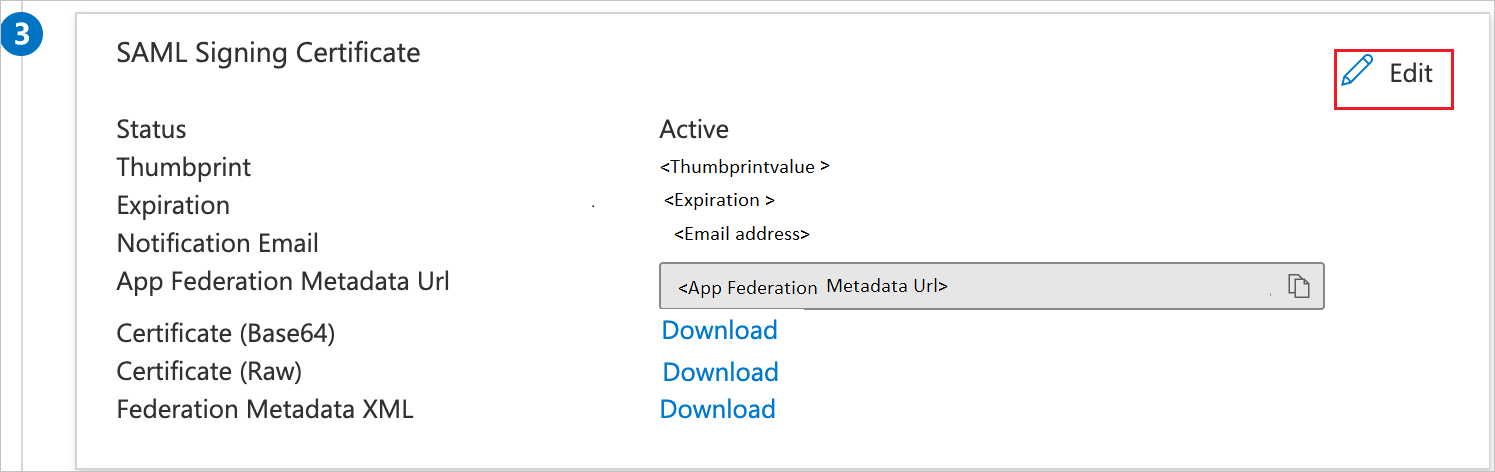
在 [SAML 簽署憑證] 區段中,複製 指紋值 並將它儲存在您的電腦上。

在 [設定 TINFOIL SECURITY 區段上,依需求複製適當的 URL。

建立並指派 Microsoft Entra 測試使用者
請遵循 建立並指派用戶帳戶 快速入門中的指導方針,以建立名為 B.Simon 的測試用戶帳戶。
設定「TINFOIL SECURITY SSO」
在不同的網頁瀏覽器視窗中,以系統管理員身分登入您的 TINFOIL SECURITY 公司網站。
在頂端工具列中,選取 [我的帳戶]。

選取安全性。

在 [單一登錄 組態] 頁面上,執行下列步驟:

a 選取 啟用 SAML。
b。 選取 [手動設定]。
丙. 在 [SAML Post URL] 文字框中,貼上 登入 URL 的值。
d。 在 [SAML 憑證指紋] 文本框中,貼上您從 [SAML 簽署憑證] 區段複製的 指紋 的值。
e。 複製 您的帳戶標識碼 值,並將值貼到 Azure 入口網站中 [使用者屬性 & 宣告] 區段下的 [來源屬性] 文字框中。
f。 選取 [儲存]。
建立 TINFOIL SECURITY 測試使用者
若要讓 Microsoft Entra 用戶能夠登入 TINFOIL SECURITY,必須先將他們配置到 TINFOIL SECURITY。 在 TINFOIL SECURITY 的情況下,布建是手動操作。
若要設定使用者,請執行下列步驟:
如果使用者是企業帳戶成員,您必須 聯絡 TINFOIL SECURITY 支援小組,以建立用戶帳戶。
如果使用者是一般 TINFOIL SECURITY SaaS 使用者,則使用者可以將共同作業者新增至任何用戶的網站。 這會觸發將邀請傳送至指定電子郵件的程式,以建立新的 TINFOIL SECURITY 用戶帳戶。
注意
您可以使用任何其他 TINFOIL SECURITY 使用者帳戶建立工具或 TINFOIL SECURITY 提供的 API 來布建Microsoft Entra 使用者帳戶。
測試 SSO
在本節中,您會使用下列選項來測試Microsoft Entra 單一登錄設定。
選取 [ 測試此應用程式],您應該會自動登入您已設定 SSO 的 TINFOIL SECURITY。
您可以使用Microsoft我的應用程式。 當您在我的應用程式中選取 TINFOIL SECURITY 圖格時,應該會自動登入您已設定 SSO 的 TINFOIL SECURITY。 如需詳細資訊,請參閱 Microsoft Entra My Apps。
相關內容
設定 TINFOIL SECURITY 後,您可以強制執行會話控件,以即時防止組織的敏感數據遭到外洩和滲透。 會話控制延伸自條件式存取。 瞭解如何使用適用於 Cloud Apps 的 Microsoft Defender強制執行會話控制。